안녕하세요. HPE 서버, HP 워크스테이션, 델(DELL), 아수스(ASUS) 서버/워크스테이션, 소프트웨어 (마이크로소프트, 레드햇, 리눅스) 유통 전문 업체인, 주식회사 가온에스 입니다.
오늘은 HPE DL380a Gen12 하드웨어 옵션에 대해서 알아보도록 하겠습니다.
라이저 케이지 설치
필수 구성 요소
절차
1. 확장 카드 또는 내부 케이블을 분리한 경우 이러한 구성 요소를 다시 설치하십시오.
2. 서버에 라이저 케이지를 설치한 다음 래치를 닫습니다.
a. 걸쇠를 엽니다.
b. 서버에 라이저 케이지를 설치한 다음 래치를 닫습니다.
● 기본 라이저 케이지

● 보조 라이저 케이지

3. 라이저 케이지를 제거해야 하는 절차에 필요한 설치 후 또는 유지 관리 단계를 수행합니다.
후면 통풍 패널 설치
필수 구성 요소
이 절차를 수행하기 전에 T-15 별모양 드라이버를 사용할 수 있는지 확인하십시오.
1. 후면 통풍 패널 설치:
a. 후면 통풍 패널의 탭을 후면 패널의 노치에 맞춥니다.
b. 후면 통풍 패널의 바닥을 기울여 후면 패널에 설치합니다.
c. 조임 나사를 조입니다.

2. 액세스 패널을 설치합니다.
3. 후면 환기 패널의 제거가 필요한 절차에 필요한 설치 후
또는 유지 관리 단계를 수행하십시오.
케이블 트로프 커버 설치
절차
1. 케이블 트로프 커버를 설치합니다.
● 오른쪽

● 왼쪽
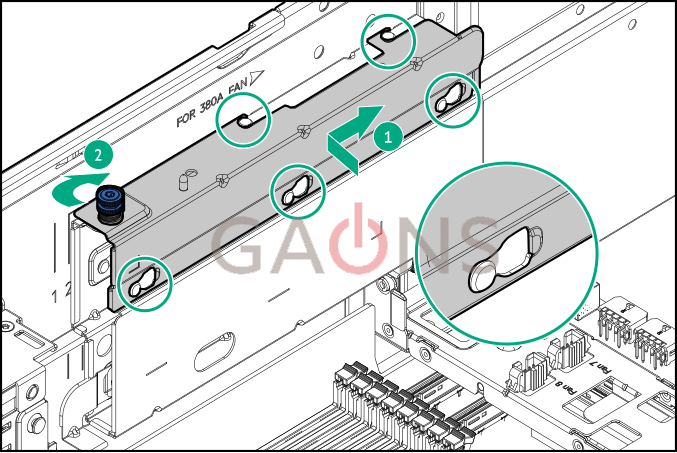
2. 팬 케이지를 설치합니다.
3. 공기 조절 장치를 설치합니다.
4. 액세스 패널을 설치합니다.
5. 케이블 트로프 커버를 제거해야 하는 절차에 필요한 설치 후
또는 유지 관리 단계를 수행합니다.
팬 케이지 설치
절차
1. 팬 케이지를 설치합니다.
a. 팬 케이지를 섀시로 낮춥니다.
b. 걸쇠를 닫습니다.

2. 모든 팬 모듈을 설치합니다.
a. 팬 모듈을 팬 베이에 내립니다.
b. 팬 모듈을 아래로 눌러 베이에 단단히 장착되었는지 확인합니다.
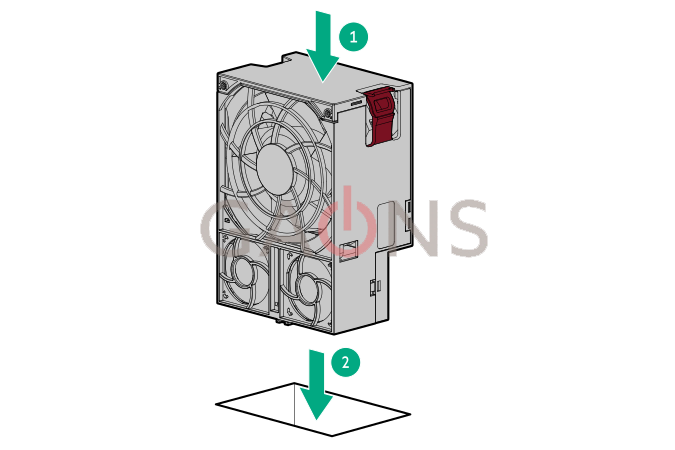
3. 팬 케이지를 제거해야 하는 절차에 필요한 설치 후 또는 유지 보수 단계를 수행합니다.
공기 조절 장치 설치
절차
1. 모든 내부 케이블이 올바르게 배선되었는지, 공기 조절 장치 설치를
방해하지 않는지 확인하십시오.
2. 공기 조절 장치의 가이드를 팬 케이지의 슬롯과 정렬하여 섀시에
공기 조절 장치를 설치합니다.

3. 액세스 패널을 설치합니다.
4. 공기 조절 장치의 제거가 필요한 절차에 필요한 설치 후 또는 유지 관리 단계를 수행하십시오.
GPU 케이지 및 GPU 설치
이 태스크 정보
● 서버에 설치하는 동안 GPU 케이지를 들어 올리고 안정화하는 데 도움을 받습니다.
GPU 케이지 무게를 설치할 때 지지하려면 추가 사람이 필요합니다.
● 이 절차를 수행하기 전에 T-15 별모양 드라이버를 사용할 수 있는지 확인하십시오.
▲ 경고
뜨거운 표면으로 인한 부상 위험을 줄이려면 드라이브와 내부 시스템 구성 요소를 만지기 전에 식히십시오.
△ 주의
전기 부품의 손상을 방지하려면 설치, 제거 또는 교체 절차를 시작하기 전에 서버를 올바르게 접지하십시오. 부적절한 접지는 정전기 방전을 유발할 수 있습니다.
절차
1. GPU 케이지를 설치합니다.
a. GPU 케이지의 삼각형을 서버의 해당 삼각형에 맞춘 다음 GPU 케이지를
서버에 설치합니다.
b. 조임 나사를 조입니다.

2. 연결이 끊어진 경우 모든 케이블을 PCIe x16 스위치 보드에 연결합니다.
3. 두 개의 조임 나사를 푼 다음 GPU 케이지에서 GPU 상단 브래킷을 제거합니다.
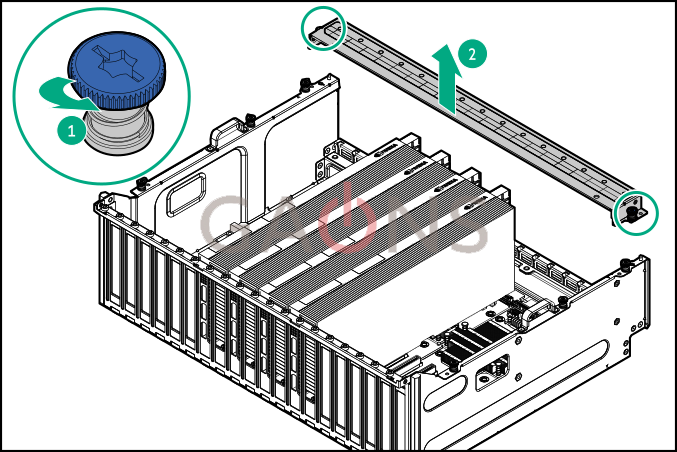
4. 모든 GPU를 설치합니다.
● 단일 너비 GPU

● 2배 GPU

5. GPU 보조 전원 케이블을 연결하려면:
a. 케이블 트러프 커버를 제거합니다.
b. GPU 보조 전원 케이블을 연결합니다.
c. GPU 보조 전원 케이블을 케이블 홈통에 배선한 다음 케이블 홈통 커버를 설치합니다.
6. GPU 케이지에 GPU 상단 브래킷을 설치한 다음 두 개의 조임 나사를 조입니다.
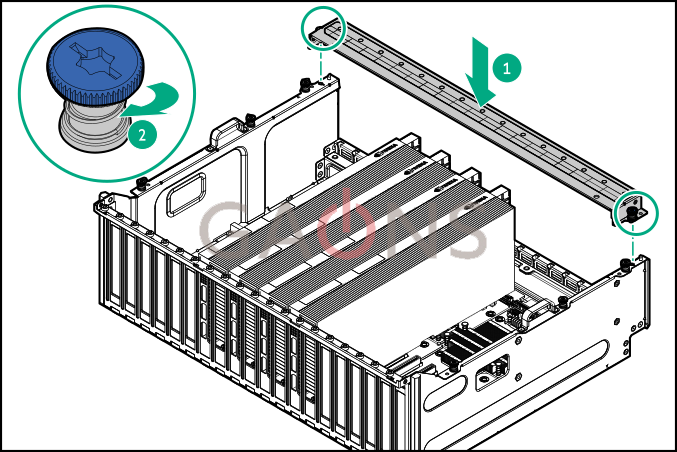
7. GPU 케이지를 제거해야 하는 절차에 필요한 설치 후 또는 유지 관리 단계를 수행합니다.
액세스 패널 설치
필수 구성 요소
이 절차를 수행하기 전에 T-15 별모양 드라이버를 사용할 수 있는지 확인하십시오.
절차
1. 액세스 패널 래치가 열린 상태에서 래치 아래쪽에 있는 구멍을 통해 섀시의 가이드 핀을 삽입합니다.
2. 액세스 패널 래치를 닫습니다.
3. 액세스 패널 래치를 잠급니다.
4. 후면 나사를 설치합니다.

5. 액세스 패널을 제거해야 하는 절차에 필요한 설치 후
유지 관리 단계를 수행합니다.
랙에 서버 설치
필수 구성 요소
● 랙을 설치하는 동안 서버를 들어 올리고 안정화하는 데 도움을 받으십시오.
서버가 가슴 높이보다 높게 설치된 경우 서버 설치를 돕기 위해 두 사람이 추가로
필요할 수 있습니다.
한 명은 서버 무게를 지탱하고 다른 두 명은 서버를 랙으로 밀어 넣습니다.
● 이 절차를 수행하기 전에 다음 사항을 검토하십시오.
○ 공간 및 공기 흐름 요구 사항
○ 랙 경고 및 주의 사항
○ 서버 경고 및 주의 사항
● 완전히 채워진 서버는 무겁습니다. Hewlett Packard Enterprise는 서버를 랙에
설치하기 전에 외부 섀시 구성 요소를 제거할 것을 권장합니다.
● 이 절차를 수행하기 전에 T-25 별모양 드라이버를 사용할 수 있는지 확인하십시오.
1. 레일을 잠금 위치까지 완전히 확장하십시오.

2. 랙에 서버를 설치합니다.
a. 내부 레일을 슬라이드 레일에 삽입합니다.
b. 뒷면 끝 레일 분리 래치를 누른 상태에서 섀시 이어가 랙 포스트와
같은 높이가 될 때까지 서버를 랙에 밀어 넣습니다.

3. 모든 주변 장치 케이블을 서버에 연결합니다.
4. 각 전원 코드를 서버에 연결합니다.
5. 각 전원 코드를 전원에 연결합니다.
6. 케이블 관리 암이 열린 경우 암을 다시 닫힘 위치로 돌리고
CMA 고정 브래킷을 장착 레일에 삽입합니다.
브래킷이 제자리에 고정되었음을 나타내는 딸깍 소리가 납니다.

서버 전원 켜기
절차
● Power On/Standby 버튼을 누릅니다.
● iLO를 통해 가상 전원 버튼을 사용합니다.
출처: Internal components | HPE ProLiant Compute DL380a Gen12 User Guide
이상입니다.


제품에 대한 구매/기술 상담 문의가 필요하신 분들은 아래 쇼핑몰 방문 및 문의 부탁드립니다.
HP / HPE / DELL / 레노버 기업용 PC, 워크스테이션, 서버 및 SW(MS/레드햇/오라클), APC UPS, 디포그 서버랙/네트워크랙, 시놀로지 나스 및 주변기기 전문
주식회사 가온에스 견적문의
제품문의 : sales@gaonit.kr / 02-702-7745
SMT3000RMI2U, SMT2200RMI2U, APC, UPS, SMT1500RMI2U, SMT1000RMI2U, SMT750RMI2U, 워크스테이션, workstation, sr650, hpdl360, 870757-b21, hpz640, dellpoweredger350, dellt630, 서버, dellr450, dellt150, hpdl380gen10, dellt7600, t7910h1300ef-02, dellr760, dl-380, 서버전원, hp워크스테이션, hpz8fury, dellworkstation, hpe서버, dell서버pc, t7920, dell서버550, dl380gen9, 서버컴퓨터, 맥북프로14m1max, hpz4w-2123, hpz2towerg9, hpdl380, 서버용데스크탑, dl380g10, hpdl360gen8, 레노버워크스테이션, dl380, hpz800, poweredger750, hpedl380gen10, 서버워크스테이션, hpdl380g10, hpeproliantdl20gen10, hp서버, dellr750, dellpoweredger720, r450, hpz6g5, 웹서버, hpemsa2060, hpeproliantdl380gen10, 가상컴퓨터, ml350gen10, hpedl380, 델5820t, hpz820, 5860t, hpproliantml350g6, hpz240,타워워크스테이션, hpz4g4, hpz220, poweredger450, ai서버, precision7920, 64코어128쓰레드, hptower, hpz620, 중고워크스테이션, dl380gen10, dell5820, dell7920, precision7960tower, 662520-001, hpz2g4, hpz4, pz8furyg5, hpdl20, dellr240, z820, a100서버, hp프로라이언트, 델워크스테이션, precision5820, hpmicroserver, dellt440, 미니워크스테이션, dell3660t, intel1userver, hpz8, 서버가격, dellprecision5820, hpserver, dell7920, p653955, p23465-b21, 서버랜드, hpz4g4workstation, dellr550, hp마이크로서버, dell7960, hpmicroserver10plusv2, precision3630, gpu서버, dell5820t, dellt550, precision3660, hpidsz4g4wks, hpz6, precision5860tw5-2445, hpz440, hpworkstation, hpz1g9, r250, hpprodesk400g9, ml350g10, r740, 워크스테이션중고, hpz4g5, r750, rtx4090blower, hpz #ml350gen10, w2223, dell워크스테이션, 델서버, z640, z440파워, hpz2g9tower, 워크스테이션, 4n3u, p19774-b21, z440power, 서버pc, dl360gen10, 미니서버, z8fury, hpz2타워워크스테이션g9ids, poweredget150, z4g4w-2223, 가상pc, z8g5, dellserver, 서버구매, poweredger350, precision7920tower, 델프리시전5820, 5820t, 내진랙, dellr250, 젠서버, poweredger740, r350dell, 딥러닝컴퓨터, dellr350, hpedl360, hpedl20, dellpoweredger750, z620, workstationpc, 홈서버, 서버용pc, hpz240, hpz8g4, dellprecision3660, z840, z8g4, 835955-b21, hpz2, 딥러닝워크스테이션, hpz8g5, dellr740, 가상서버, 딥러닝서버, 872477-b21, z4g4, hpz420, t7810, dellt40, 워크스테이션z440, 워크스테이션z4, ai딥러닝컴퓨터, dl360, t79101300w, vpn서버, hpedl360gen10, 컴퓨터서버, 200만원대워크스테이션, consoleserver, hpz2g9, 워크스테이션pc, 마이크로서버, msa2060, 872479-b21, 463991-001, dellh200, dell서버, 4hj20av, 서버용컴퓨터, z420, dellr440, 654577-001, dellpoweredger450, hpz6g4, hpz1, 워크스테이션추천, 맥프로, dellr650, 765464-b21, dellpoweredger550, z440, z4g5, 워크스테이션컴퓨터, 워크스테이션데스크탑, dl20gen10plus, dell3630, dellr340, p360twr, 워크스테이션케이스, dl20gen10, 7920t, hpz4워크스테이션, dell7910, dellr540, 1U, 2U, 타워형서버, 타워서버, 서버기술문의, 서버기술, SERVER문의, 렉서버, 랙서버, 디포그, 서버랙, 서버렉, 42U, 37U, 23U, 46U, 가온에스, R760, R660, R460, R360, R250, 가온에스몰, SMT750IC, SMT1000IC, SMT1500IC, SMT2200IC, SMT3000IC, SMT750I, SMT1000I, SMT1500I, SMT2200I, SMT3000I, T400, 엔비디아그래픽, 1EX-230806Ab, 1EX-370806Ab, 1EX-420806Ab, 1EX-460806Ab, 1EX-460806Ab, 1EX-371006Ab, 1EX-371006Ab, 1EX-371006Ab, 서버랙, 네트워크랙, 통신랙, GPU서버, DL20G11, DL20후속SMT3000RMI2U, SMT2200RMI2U, APC, UPS, SMT1500RMI2U, SMT1000RMI2U, SMT750RMI2U, 워크스테이션, workstation, sr650, hpdl360, 870757-b21, hpz640, dellpoweredger350, dellt630, 서버, dellr450, dellt150, hpdl380gen10, dellt7600, t7910h1300ef-02, dellr760, dl-380, 서버전원, hp워크스테이션, hpz8fury, dellworkstation, hpe서버, dell서버pc, t7920, dell서버550, dl380gen9, 서버컴퓨터, 맥북프로14m1max, hpz4w-2123, hpz2towerg9, hpdl380, 서버용데스크탑, dl380g10, hpdl360gen8, 레노버워크스테이션, dl380, hpz800, poweredger750, hpedl380gen10, 서버워크스테이션, hpdl380g10, hpeproliantdl20gen10, hp서버, dellr750, dellpoweredger720, r450, hpz6g5, 웹서버, hpemsa2060, hpeproliantdl380gen10, 가상컴퓨터, ml350gen10, hpedl380, 델5820t, hpz820, 5860t, hpproliantml350g6, hpz240,타워워크스테이션, hpz4g4, hpz220, poweredger450, ai서버, precision7920, 64코어128쓰레드, hptower, hpz620, 중고워크스테이션, dl380gen10, dell5820, dell7920, precision7960tower, 662520-001, hpz2g4, hpz4, pz8furyg5, hpdl20, dellr
'제품 기술 자료' 카테고리의 다른 글
| HPE ProLiant DL380a Gen12 하드웨어 옵션(GPU / 관리) (0) | 2025.06.04 |
|---|---|
| HPE ProLiant DL380a Gen12 하드웨어 옵션(냉각 / 드라이브 / 에너지 팩) (0) | 2025.06.02 |
| HPE ProLiant DL380a Gen12 설치 전 절차(전면 통풍 패널 / 팬 케이지 / 케이블 트로프 커버 / 후면 통풍 패널) (0) | 2025.05.29 |
| HPE ProLiant DL380a Gen12 하드웨어 옵션(전원 공급 장치 / 엑세스 패널 / GPU) (0) | 2025.05.28 |
| HPE ProLiant DL380a Gen12 하드웨어 옵션(서버 데이터 백업 / 전원 / 확장 / 베젤/ 서버 제거) (0) | 2025.05.27 |






